Aflați cum să schimbați shell-ul implicit în terminalul Windows
Terminalul Windows de la Microsoft este un terminal cu adevărat versatil. Pe lângă faptul că are o mulțime de caracteristici, cum ar fi file, text îmbogățit, tematică și stil, are și suport pentru o serie de shell-uri, cum ar fi CMD, PowerShell, Linux și multe altele.
Shell-ul implicit care se deschide într-o filă când lansați Windows Terminal este „PowerShell”. Dar dacă doriți să îl schimbați în shell-ul „Command Prompt [CMD]”, este destul de ușor să faceți asta.
Mai întâi, lansați Windows Terminal pe computer. Apoi, faceți clic pe săgeata în jos din antetul terminalului și selectați „Setări” dintre opțiunile disponibile. Alternativ, puteți utiliza Ctrl+, comandă rapidă de la tastatură pentru a deschide rapid setările terminalului.
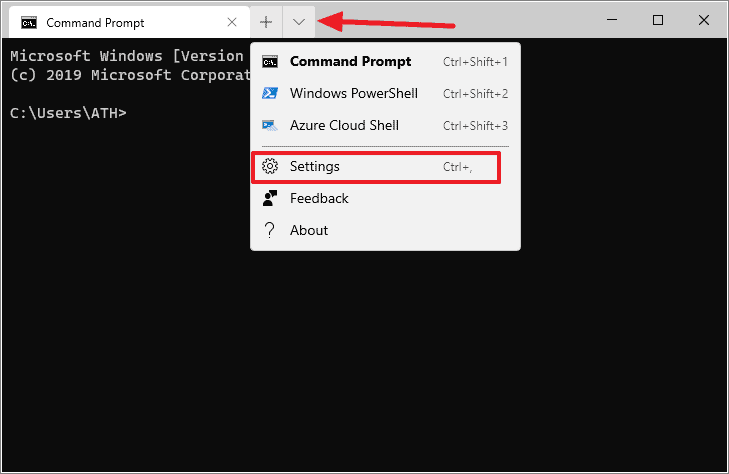
Aceasta va deschide fișierul de configurare Windows Terminal (settings.json). Vom face modificări la defaultProfile valoare în settings.json și setați-l la ghid din shell-ul „Command Prompt” în loc de „PowerShell”.
În settings.json fișier, veți găsi defaultProfile setarea pe linia 11 (probabil). În mod implicit, va fi setat la GUID-ul PowerShell {61c54bbd-c2c6-5271-96e7-009a87ff44bf}. Trebuie să-l schimbăm în GUID-ul CMD.
Copiați GUID-ul cmd.exe din blocul de cod de mai jos și înlocuiți valoarea GUID-ului powershell.exe în defaultProfile cu valoarea GUID a cmd.exe.
{0caa0dad-35be-5f56-a8ff-afceeeaa6101}Codul final din settings.json dosar pentru defaultProfile setarea ar trebui să arate codul de mai jos.
„defaultProfile”: „{0caa0dad-35be-5f56-a8ff-afceeeaa6101}”,Salveaza settings.json fișier după efectuarea modificărilor menționate mai sus și închideți și relansați Windows Terminal pentru a vedea „Command Prompt” deschis implicit într-o filă din Terminal.
Dacă acest lucru nu funcționează dintr-un motiv oarecare, asigurați-vă că potriviți valoarea GUID cmd.exe pe care am furnizat-o mai sus cu valoarea GUID a profilului cmd.exe menționată în fișierul settings.json al terminalului de pe computer.
Căutați profilul „cmd.exe” în listă secțiunea din blocul profile din fișierul settings.json și notați ghid valoarea mentionata acolo.
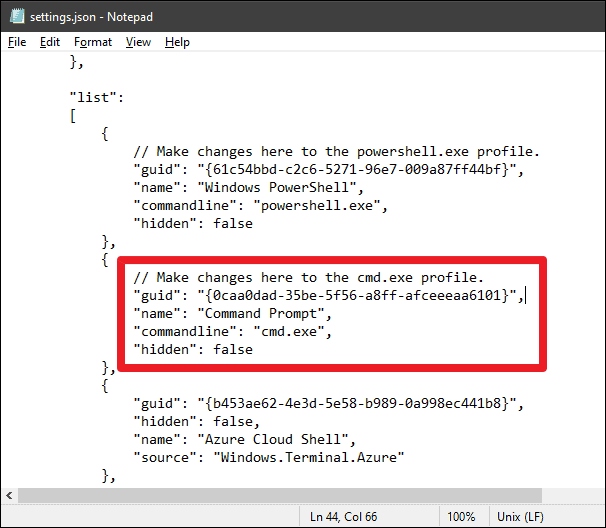
Valoarea GUID cmd.exe din fișierul de configurare a terminalului ar trebui să se potrivească cu valoarea pe care am folosit-o în defaultProfile setarea de mai sus. În cazul în care nu se potrivește, atunci utilizați valoarea GUID pe care ați găsit-o pentru profilul cmd.exe în configurația terminalului dvs. în loc de cea pe care am furnizat-o mai sus.
